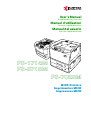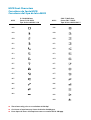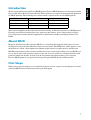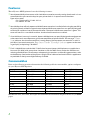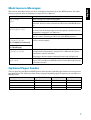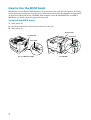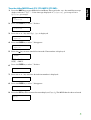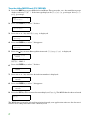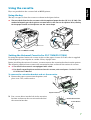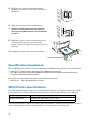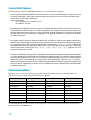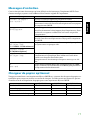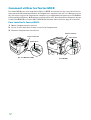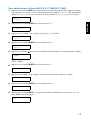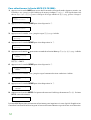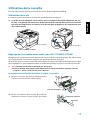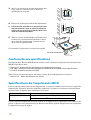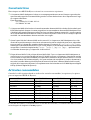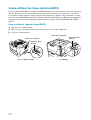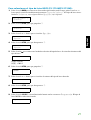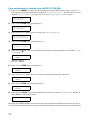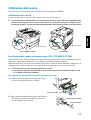User’s Manual
Supplementary Version
Manuel d’utilisation
Version supplémentaire
Manual del usuario
Versión suplementaria
FS-7028M
MICR Printers
Imprimantes MICR
Impresoras MICR
FS-1714M
FS-3718M

MICR Font Characters
Caractères de fonte MICR
Caracteres del tipo de letra MICR
☛
These fonts only print at a resolution of 600 dpi.
☛
Ces fontes n’impriment qu’à une résolution de 600 ppp.
☛
Estos tipos de letras sólo imprimen con una resolución de 600 ppp.
ASCII
E-13B MICR font
Fonte E-13B MICR
Tipo de letra MICR E-13B
ASCII
CMC-7 MICR font
Fonte CMC-7 MICR
Tipo de letra MICR CMC-7
048
049
050
051
052
053
054
055
056
057
065
066
067
068
048
049
050
051
052
053
054
055
056
057
065
066
067
068
069
La page charge ...
La page charge ...
La page charge ...
La page charge ...
La page charge ...
La page charge ...
La page charge ...
La page charge ...

9
Français
Introduction
Nous vous remercions pour l’achat de l’imprimante MICR de Kyocera. Les imprimantes Kyocera
MICR sont une extension de la famille des imprimantes Ecosys de la série Kyocera FS. Ces imprimantes
sont essentiellement conçues et améliorées pour l’impression MICR. Le tableau suivant montre les
spécifications principales de votre imprimante MICR.
Ce supplément de manuel décrit les instructions pour l’utilisation d’une imprimante de la série FS
en tant qu’imprimante MICR. Pour d’autres instructions comprenant les procédures de fonctionne-
ment de base, reportez-vous au User’s Manual (manuel de l’utilisateur) original de l’imprimante
compris avec ce supplément ou fourni sur le CD-ROM de la Kyocera Digital Library (bibliothèque
numérique Kyocera).
A propos de MICR
MICR signifie reconaissance des caractères par encre magnétique. Dans ce manuel, seul le terme
MICR est utilisé.
Reconaissance des caractères par encre magnétique (MICR) est une technologie développée en
1959 pour l’utilisation dans le processus automatique des chèques et autres transactions financiè-
res. La ligne MICR qui apparaît en bas d’un chèque, permet aux machines à trier/lire bancaires
sophistiquées de traiter rapidement les informations.
Le traitement d’un document MICR est largement utilisé pour sa capacité de lecture très précise.
La précision MICR est en partie due à la qualité magnétique de l’encre. Elle est moins sensible aux
couleurs de fond et aux motifs communs aux chèques et peut être détectée même cachée par une
feuille de papier.
Les imprimantes Kyocera MICR sont spécifiquement conçues pour imprimer les chèques et les
documents MICR.
Premières étapes
Lorsque vous réglez votre imprimante, nous vous recommandons d’imprimer au moins 3 pages sur
du papier normal de test pour s’assurer si la quantité de toner MICR est suffisante avant d’impri-
mer sur du papier pour chèques.
Modèle d’imprimante MICR Page par minute Série FS modifiée
FS-1714M 14ppm FS-1750
FS-3718M 18ppm FS-3750
FS-7028M 28ppm FS-7000+

10
Caractéristiques
Ces imprimantes Kyocera MICR possèdent les caractéristiques suivantes :
❒
Votre imprimante Kyocera MICR est fournie avec une cassette verrouillable pour ranger en sécurité
les stocks de chèques. Nous vous recommandons de ranger les clés des serrures de votre impri-
mante dans deux endroits différents.
Types de cassettes:
• FS-1714M et la FS-3718M : PC-21L
• FS-7028M : PC-30L
❒
Votre imprimante MICR ne fonctionne qu’avec le récipient toner MICR installé, éliminant ainsi le
risque d’imprimer des chèques sans toner magnétique. Les récipients de toner Kyocera MICR sont
spécialement conçus pour éliminer l’usage accidentel de toner commercial. Le dessus du récipient
de toner MICR est vert. Ce toner ne s’adapte pas à un appareil non-MICR. Les récipients de toner
standards sont noirs.
❒
Etant donné que la précision de lecture MICR est essentielle, les imprimantes Kyocera MICR sont
spécialement conçues pour ne fonctionner que lorsque le niveau de toner est adéquat pour garan-
tir l’accomplissement de l’impression des chèques. Le message
Prévoir toner
indique que
le récipient de toner est presque vide. Préparez un nouveau kit toner dès que possible. Si vous con-
tinuez l’impression, le message
Remplacer Toner Nettoyer Imp.
apparaît sur l’affi-
chage et l’impression s’arrête.
❒
La fonte E-13B MICR et la fonte CMC-7 MICR pour votre imprimante Kyocera MICR sont disponibles
sur une carte fonte (FC-01M) avec votre imprimante. Reportez-vous à la section
Comment utiliser
les fontes MICR
pour les instructions sur la sélection de la fonte MICR. Pour les instructions de fonc-
tionnement de la carte mémoire et les précautions de manipulation, reportez-vous à la section
Memory Card
(
carte mémoire
) du
User’s Manual
(
manuel de l’utilisateur
) original de l’imprimante
compris avec ce supplément ou fourni sur le CD-ROM de la
Kyocera Digital Library
(
bibliothèque
numérique Kyocera
).
Consommables
Reportez-vous à la matrice suivante pour déterminer le tableau pour les consommables, les
options et les pièces pour l’imprimante Kyocera MICR.
Le tambour MICR, le bloc fixateur, le développeur et le chargeur nécessitent un remplacement
prévu toutes les 150.000 pages.
Article FS-1714M FS-3718M FS-7028M
Toner MICR TK-90HM TK-90HM TK-92HM
Kit d’entretien MK-90M MK-91M MK-92M
Développeur DV-90M DV-90M DV-92M
Tambour DK-90M DK-91M DK-92M
Bloc fixateur FK-90M FK-91M FK-92M
Chargeur FE-90M FE-90M FE-35
Carte fonte FC-01M FC-01M FC-01M
Cassette de papier PC-20L/PC-21L/PC-23 PC-20L/PC-21L/PC-23 PC-30L
Chargeur de papier PF-21L PF-21L PF-30L

11
Français
Messages d’entretien
Cette section présente des messages qui sont affichés exclusivement par l’imprimante MICR. Pour
d’autres messages, reportez-vous au
Manuel d’utilisation
original de l’imprimante.
Chargeur de papier optionnel
Vous pouvez améliorer votre imprimante Kyocera MICR en y ajoutant des chargeurs de papier ver-
rouillables pour ranger en sécurité vos stocks de chèques. Le tableau suivant montre les options
d’amélioration de manipulation du papier pour votre imprimante Kyocera MICR.
Message Action corrective
Couvercle supér-
ieur ouvert
Ouvrir le couvercle supérieur, puis bien le fermer.
[FS-1714M/FS-3718M seulement] le mauvais type de réci-
pient toner est installé. Installer un récipient toner conçu pour
les imprimantes MICR.
Manque
développeur
Le développeur n’est pas installé.
Installer fermement le développeur dans l’imprimante. (Pour
les détails, se reporter au Manuel d’utilisation original de
l’imprimante).
[FS-7028M seulement] le mauvais type de récipient toner est
installé. Installer un récipient toner conçu pour les impriman-
tes MICR.
Prévoir toner
Nettoyer Imp.
[FS-1714M/FS-3718M seulement]
Préparer un nouveau kit toner. (Ce message indique que le
récipient toner est presque vide).
Prévoir toner
[FS-7028M seulement]
Remplacer Toner
Nettoyer Imp.
Remplacer le récipient toner par un nouveau et nettoyer
l’imprimante tel qu’expliqué dans le Manuel d’utilisation
fourni avec chaque nouveau kit toner.
L’imprimante ne fonctionne pas lorsque ce message est affi-
ché.
MK
Near end
Le kit d’entretien MICR doit être remplacé toutes les 3.000
pages. Contacter le revendeur Kyocera MICR pour planifier le
remplacement du kit d’entretien.
FS-1714M FS-3718M FS-7028M
Nom du modèle PF-21L PF-21L PF-30L
Format du papier Lettre Lettre Universelle
Sortie maximale 500 500 1.000
Nombre maximal de chargeurs 2 2 3

12
Comment utiliser les fontes MICR
Les fontes MICR pour votre imprimante Kyocera MICR se trouvent sur une carte fonte. Pour les
instructions de fonctionnement de base de l’imprimante, reportez-vous au User’s Manual (manuel
de l’utilisateur) original de l’imprimante compris avec ce supplément ou fourni sur le CD-ROM de
la Kyocera Digital Library (Bibliothèque numérique Kyocera). Des échantillons d’impression pour
la fonte E-13B MICR et la fonte CMC-7 MICR sont montrés dans la dernière page de ce manuel.
Pour installer la fontes MICR:
1.
Mettre l’imprimante hors tension.
2.
Placer la carte fonte dans la fente à carte PC de l’imprimante.
3.
Remettre l’imprimante sous tension.
[FS-1714M/FS-3718M]
[FS-7028M]
Fente à carte PC
Carte fonte
Fente à carte PC
Carte fonte

13
Français
Pour sélectionner la fonte MICR (FS-1714M/FS-3718M) :
1.
Appuyer sur la touche
MODE
pour entrer dans le menu de sélection de mode. Appuyer, ensuite,
sur la touche
+
ou
–
jusqu’à ce que l’affichage de message indique
Fonte >
. Si le type de fonte
affiché est
Interne
, passer à l’étape 2. Si le type affiché est
Option
, passer à l’étape 5.
2.
Appuyer sur la touche ENTREE pour faire clignoter le ?.
3.
Appuyer sur la touche + ou – jusqu’à ce que Option s’affiche.
4.
Appuyer sur la touche ENTREE pour faire disparaître le ?.
5.
Appuyer sur la touche
pour entrer en mode de sélection de fonte. Le numéro de fonte s’affiche.
M000 : E13-B
M001 : CMC-7
6.
Appuyer sur la touche ENTREE pour faire clignoter le ?.
7.
Appuyer sur la touche + ou – jusqu’à ce que le numéro de fonte souhaitée s’affiche.
8.
Appuyer sur la touche ENTREE pour faire disparaître le ?.
9.
Appuyer sur la touche SORTIE . Ceci permet de remettre l’affichage de menu sur Prêt. La
fonte MICR a été sélectionnée.
Fonte >
Interne
Fonte
? Interne
Fonte
? Option
Fonte >
Option
> M000
>?M000
>?M001
> M001
Prêt

14
Pour sélectionner la fonte MICR (FS-7028M) :
1.
Appuyer sur la touche
MODE
pour entrer dans le menu de sélection de mode. Appuyer, ensuite, sur
la touche
+
ou
–
jusqu’à ce que l’affichage de message indique
Fonte >
. Si le type de fonte affi-
ché est
Vectorielle
, passer à l’étape 2. Si le type affiché est
Bitmap
, passer à l’étape 5.
2.
Appuyer sur la touche ENTREE pour faire clignoter le ?.
3.
Appuyer sur la touche + ou – jusqu’à ce que Bitmap s’affiche.
4.
Appuyer sur la touche ENTREE pour faire disparaître le ?.
5.
Appuyer sur la touche
pour entrer en mode de sélection Bitmap.
Fonte bitmap
s’affiche.
00700 : E13-B
00701 : CMC-7
6.
Appuyer sur la touche ENTREE pour faire clignoter le ?.
7.
Appuyer sur la touche + ou – jusqu’à ce que le numéro de fonte souhaitée s’affiche.
8.
Appuyer sur la touche ENTREE pour faire disparaître le ?.
9.
Appuyer sur la touche SORTIE. Ceci permet de remettre l’affichage de menu sur Prêt. La fonte
MICR a été sélectionnée.
LA fonte MICR peut être maintenant sélectionnée pour imprimer via votre logiciel d’application.
Consultez le manuel d’utilisation pour la lecture de fontes/données à partir d’une carte mémoire.
Fonte >
Vectorielle
Fonte
? Vectorielle
Fonte
? Bitmap
Fonte >
Bitmap
> Fonte bitmap
00001
> Fonte bitmap
? 00001
> Fonte bitmap
00700
> Fonte bitmap
? 00700
Prêt

15
Français
Utilisation de la cassette
Les clés sont fournies pour la serrure de la cassette dans l’imprimante MICR.
Utilisation de la clé
La clé peut ouvrir ou fermer la cassette tel qu’indiqué dans les figures.
☛
Il y a des serrures adaptées aux cassettes avec les chargeurs de papier optionnels (PF-21L,
PF-30L). La méthode d’ouverture ou de fermeture de ces serrures de cassettes est la même
que celle de l’imprimante. De même, la clé du chargeur de papier et de l’imprimante sont
de la même forme.
Réglage de la cassette universelle pour FS-1714M/FS-3718M
En utilisant la cassette universelle optionnelle à la place de la cassette de papier (PC-21L) fournie
avec l’imprimante, vous pouvez imprimer sur plusieurs formats de papier.
Avant d’installer la cassette universelle, il faut retirer le crochet de maintien de l’imprimante. Nous
vous expliquons ci-après comment retirer le crochet de maintien et régler la cassette universelle.
☛
La cassette universelle ne possède pas de serrure.
Pour les détails concernant l’utilisation de la cassette universelle, reportez-vous au
Chapter 1 du FS-1750/FS-3750 User’s Manual.
Pour retirer le crochet de maintien et régler la cassette :
1.
Retirer la cassette de papier de l’imprimante et
la placer sur une surface stable et plate.
2.
Placer un tournevis dans la fente du crochet de
maintien et retirer la vis de l’arrière du crochet.
FERMER
OUVRIR
[FS-1714M/FS-3718M]
[FS-7028M]
FERMER
OUVRIR
Cassette de papier
Cassette de papier
Cassette de papier
Crochet de maintien
Tournevis

16
3.
Avec la vis retirée et le crochet de maintien des-
serré, tourner ce dernier vers la droite tel
qu’indiqué sur la figure.
4.
Enlever le crochet de maintien de l’imprimante.
☛
Prière de faire attention à ne pas perdre le cro-
chet de maintien. Vous en aurez besoin pour
utiliser de nouveau la cassette de papier stan-
dard de l’imprimante MICR.
5.
Tenir la cassette tel qu’indiqué sur l’illustration
et insérer la cassette universelle dans la fente
de cassette de l’imprimante. La pousser tout
droit aussi loin que possible.
Ceci termine le réglage de la cassette universelle.
Conformité aux spécifications
Les imprimantes Kyocera MICR ont été testées et sont conforme aux spécifications d’impression
MICR tel que décrit dans :
❒
ANSI X9.27
Printer and Test Specifications for Magnetic Ink Printing
❒
ISO-1004
Information Processing-Magnetic Ink Character Recognition-Print Specifications
❒
Canadian Payroll Association Standard
Tous les tests ont été effectués en utilisant la norme de stock papier décrit ci-dessous :
❒
ANSI X9.18
Paper Specifications for Checks
Spécifications de l’imprimante MICR
Pour les spécifications générales de l’imprimante, se reporter au Manuel d’utilisation original de
l’imprimante. Toutefois, pour les conditions ambiantes, se reporter au tableau ci-dessous plutôt
qu’aux valeurs indiquées dans le Manuel d’utilisation.
Si vous installez l’imprimante dans un endroit où la température et l’humidité sont en dehors des
plages ci-dessus, vous risquez de ne pas obtenir la meilleure qualité d’impression et d’augmenter
le risque de bourrage de papier.
Article Description
Conditions ambiantes Température : 10 à 24°C (50 à 75,2°F)
Humidité : 20 à 60% HR
Cassette universelle
La page charge ...
La page charge ...
La page charge ...
La page charge ...
La page charge ...
La page charge ...
La page charge ...
La page charge ...

©1999, 2000 by Kyocera Corporation All rights reserved, Revision 1.1/Printed in Japan/Imprimé au Japon
5KKT7028MUAA/0200/PS/SG
English
Removing the paper jammed inside the fuser unit for FS-7028M
On page 5-25, Chapter 5 Troubleshooting, the original User’s Manual supplied with the printer
explains that you have to Raise these two levers... when removing the jammed paper. These two
levers are not provided with the printer you have purchased. To remove paper jammed inside the
fuser unit, simply raise the fuser unit cover and pull the paper as shown below.
Français
Dégagement du bourrage de papier dans le bloc fixateur pour
FS-7028M
En page 5-25 du chapitre 5 Troubleshooting (guide de dépannage), le User’s Manual (manuel de
l’utilisateur) original fourni avec l’imprimante explique qu’il faut Raise these two
levers... (Soulever ces deux leviers…) pour retirer le papier coincé. Ces deux leviers ne sont pas four-
nis avec l’imprimante que vous avez achetée. Pour retirer le papier coincé dans le bloc fixatur, il
faut tout simplement soulever le couvercle et tirer le papier tel qu’illustré ci-dessous.
Español
Extracción del papel atascado en el interior de la unidad del
fusor de la FS-7028M
En la página 5-25, en el Capítulo 5 de Troubleshooting (Solución de problemas), el User’s Manual
(Manual del usuario) original suministrado con la impresora explica que usted debe Raise these
two levers... (Elevar estas dos palancas...) cuando quite el papel atascado. La impresora que usted
ha adquirido no dispone de estas dos palancas. Para retirar el papel atascado de la unidad del
fusor, levante simplemente la unidad del fusor y tire del papel como se muestra a continuación.
These levers are not provided.
Ces leviers ne sont pas fournis.
No se han suministrado estas palancas.
La page charge ...
-
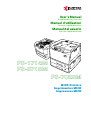 1
1
-
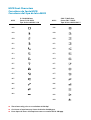 2
2
-
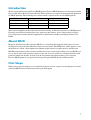 3
3
-
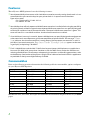 4
4
-
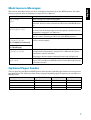 5
5
-
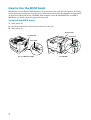 6
6
-
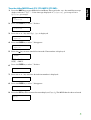 7
7
-
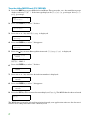 8
8
-
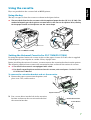 9
9
-
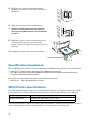 10
10
-
 11
11
-
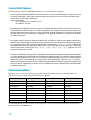 12
12
-
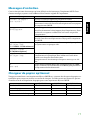 13
13
-
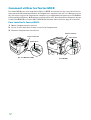 14
14
-
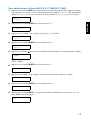 15
15
-
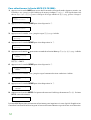 16
16
-
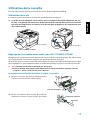 17
17
-
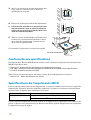 18
18
-
 19
19
-
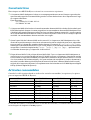 20
20
-
 21
21
-
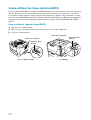 22
22
-
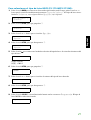 23
23
-
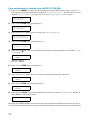 24
24
-
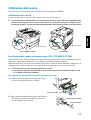 25
25
-
 26
26
-
 27
27
-
 28
28
KYOCERA FS-7028M Manuel utilisateur
- Catégorie
- Imprimantes laser / LED
- Taper
- Manuel utilisateur
dans d''autres langues
- English: KYOCERA FS-7028M User manual
- español: KYOCERA FS-7028M Manual de usuario
Documents connexes
Autres documents
-
Epson TM-U950 Manuel utilisateur
-
Epson H6000IIP - TM Two-color Thermal Line Manuel utilisateur
-
Epson Printer TM-U950 Manuel utilisateur
-
Epson TM-U675P Manuel utilisateur
-
Epson TM-U950 Manuel utilisateur
-
Epson TM-U675 Manuel utilisateur
-
Epson TM-H6000IV Manuel utilisateur
-
Olivetti Oliscan A600 Le manuel du propriétaire
-
Epson TM-H2000 Manuel utilisateur
-
Epson TN-U675P Manuel utilisateur